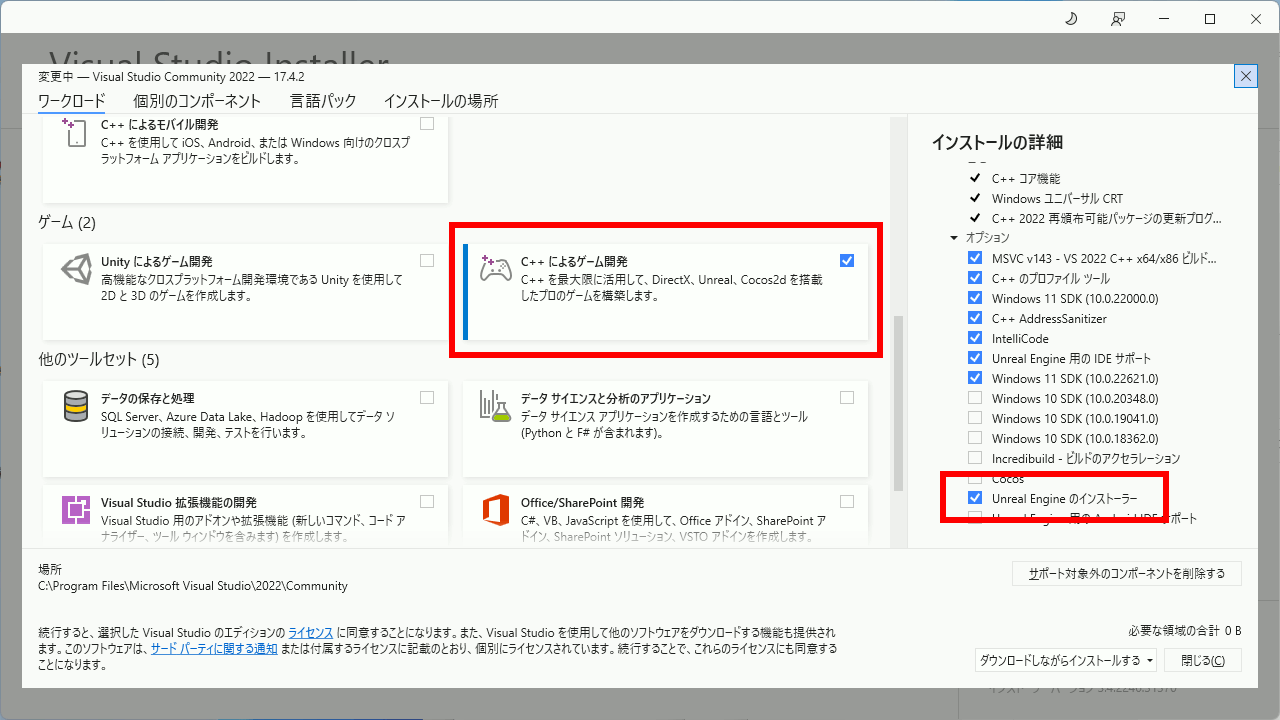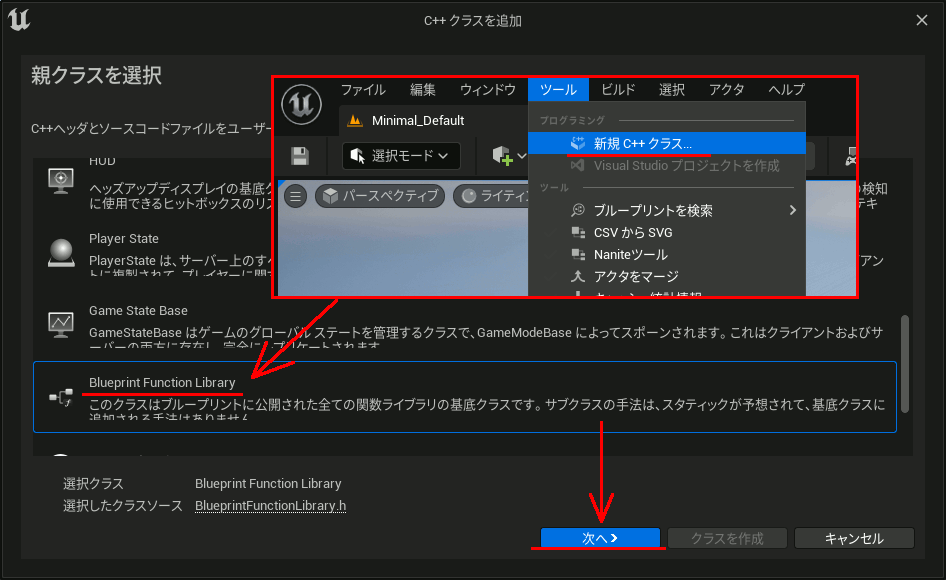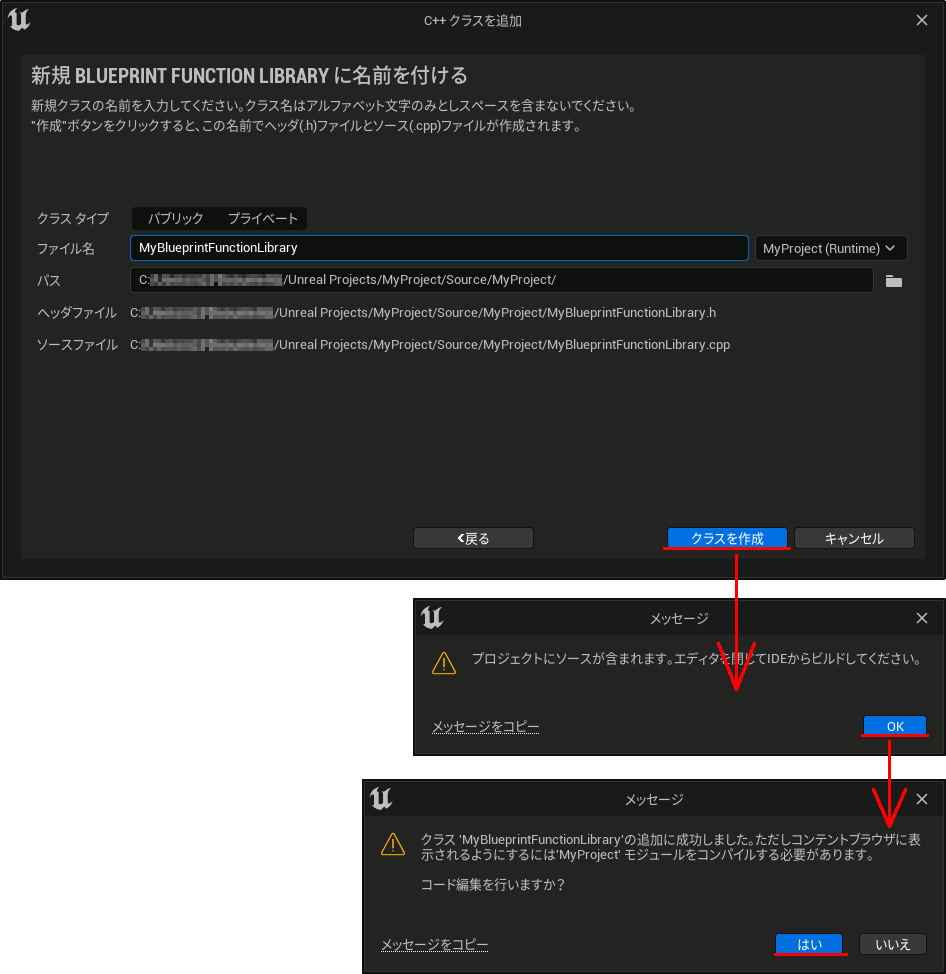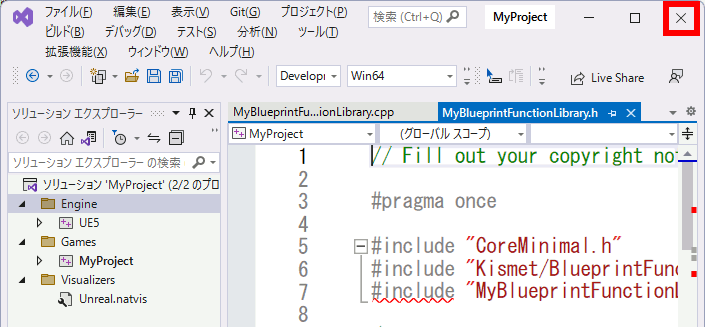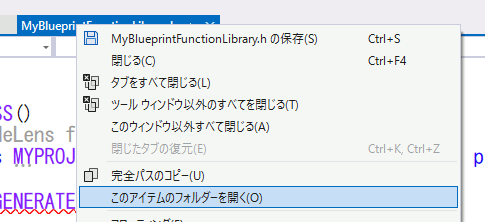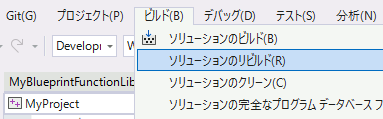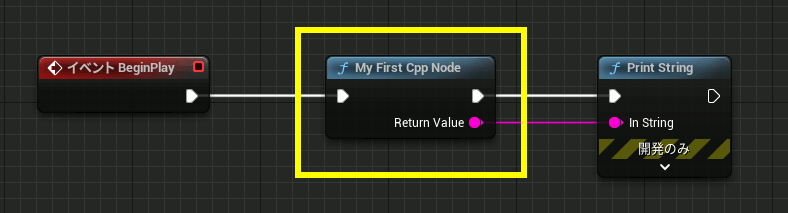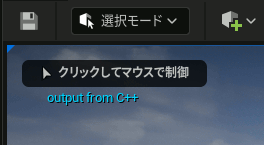スポンサーリンク
Unreal Engine 5 でC++からブループリントの自作ノード作成
前提 Visual C++ の Unreal Engineのインストーラーを導入
1.C++クラスの追加
新規C++クラス
・[ツール] → [新規 C++ クラス ...] を選択
・「親クラスを選択」で 「Blueprint Function Library」を選択し、次へ
新規 BLUEPRINT FUNCTION LIBRARY に名前を付ける
[クラスを作成]をクリック。
・「プロジェクトにソースが含まれます。エディタを閉じてIDEからビルドしてください。」をOK
・「クラス 'MyBlueprintFunctionLibrary' の追加に成功しました。ただしコンテントブラウザに表示されるようにするには'MyProject'モジュールをコンパイルする必要があります。」を「はい」
Visual Studio とUnreal Engine 5 を一度閉じる。
VC++が自動で開くが、一度閉じる。
※ もう一度slnを開くために、このアイテムのフォルダーを開くからパスを確認しておくと便利。
さらにUnreal Engineも閉じる。
2.C++のコード編集
MyBlueprintFunctionLibrary.h
上で閉じたslnを手動で開き、MyBlueprintFunctionLibrary.h に以下のメンバ関数宣言を追加する。
// Fill out your copyright notice in the Description page of Project Settings. #pragma once #include "CoreMinimal.h" #include "Kismet/BlueprintFunctionLibrary.h" #include "MyBlueprintFunctionLibrary.generated.h" /** * */ UCLASS() class MYPROJECT_API UMyBlueprintFunctionLibrary : public UBlueprintFunctionLibrary { GENERATED_BODY()
// 追加 UFUNCTION(BlueprintCallable, Category = "MyCategory") static FString MyFirstCppNode();
};
MyBlueprintFunctionLibrary.cpp
// Fill out your copyright notice in the Description page of Project Settings. #include "MyBlueprintFunctionLibrary.h" FString UMyBlueprintFunctionLibrary::MyFirstCppNode() { return FString("output from C++"); }
プロジェクトをビルド
普通にビルドする。
3.Unreal Engineからノードを追加
閉じたUE5プロジェクトを再び開き、レベルブループリントなどに上記で追加した関数名と同じノードを使用する
実行
この記事のトラックバックURL: